首页做一个简单的放照片的框,然后移动工具,你可以拖动图片您的文件:

然后添加一些图像,这是非常简单的。打开每个图像,可以旋转:

选择矩形工具:
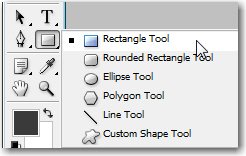
绘制矩形,然后填充为 #dfdac7:
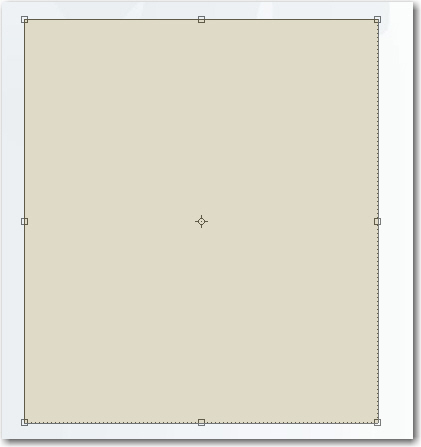
然后设置图层样式:
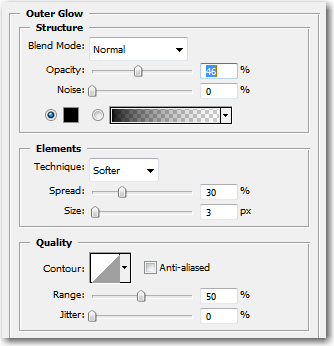
结果如下:
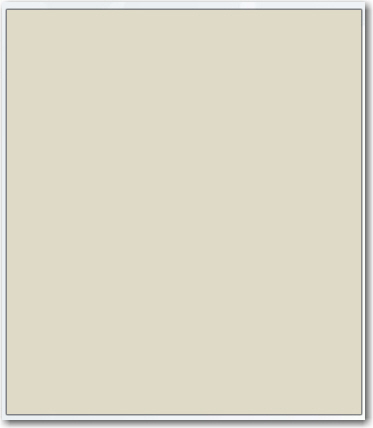
在这里可以下载笔刷:brush-mania.com。
选择笔刷:
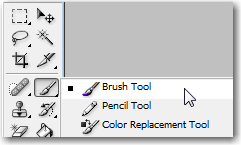
我将建立一些创建一个涂层,然后我将改变混合模式为覆盖:
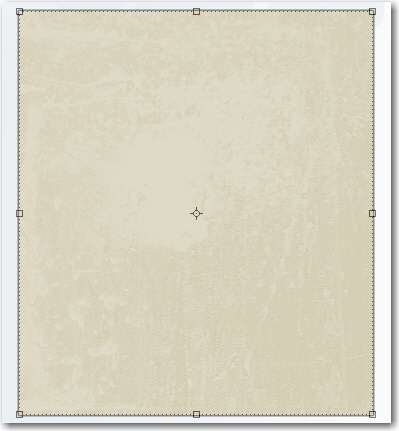
复制矩形如下:
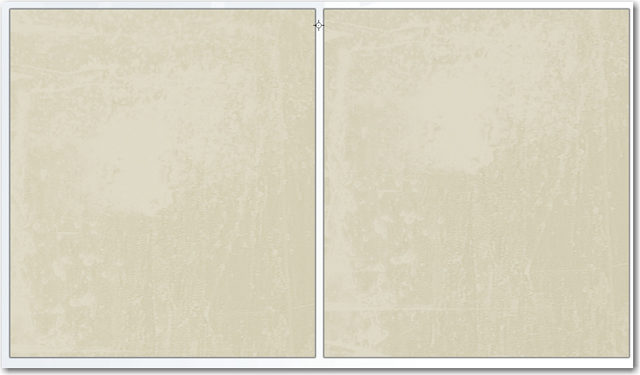
填充颜色: #3a3a3a。
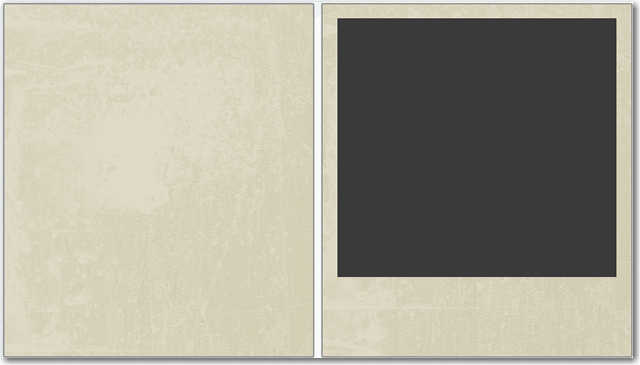
放置一个花卉图片:
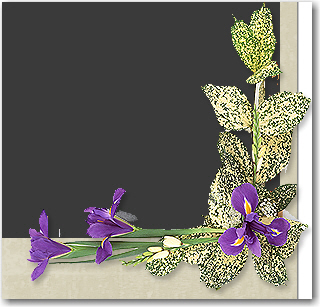
再把一个婚礼照放过来。

使用工具:
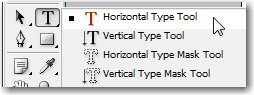
添加一些文字:
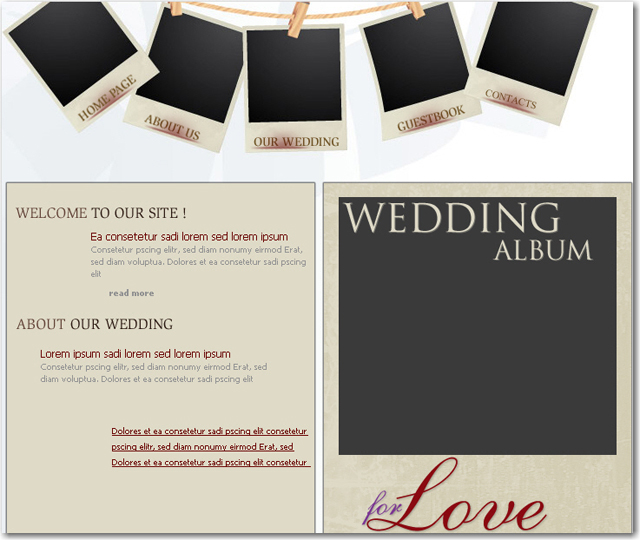
然后再使用任意形状工具:
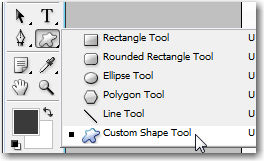
选择一个随机的形状:
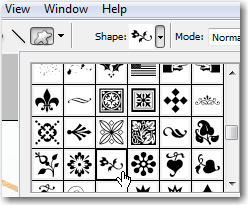
再继续添加一些小的图案:

最终效果如下:

标签: Photoshop设计 ps婚礼网站 ps网
版权声明:除非特别标注,否则均为本站原创文章,转载时请以链接形式注明文章出处。






还木有评论哦,快来抢沙发吧~